資訊通常是 iPhone 上儲存的最重要資料之一。為了確保資訊安全,備份至關重要。許多用戶習慣將資訊備份到 Apple 裝置上的 iCloud。因此,我們提供了最新且準確的 iMessage 和簡訊備份指南,指導您如何將資訊備份到 iCloud 或電腦。此外,您還可以按照復原步驟從 iCloud 復原資訊。
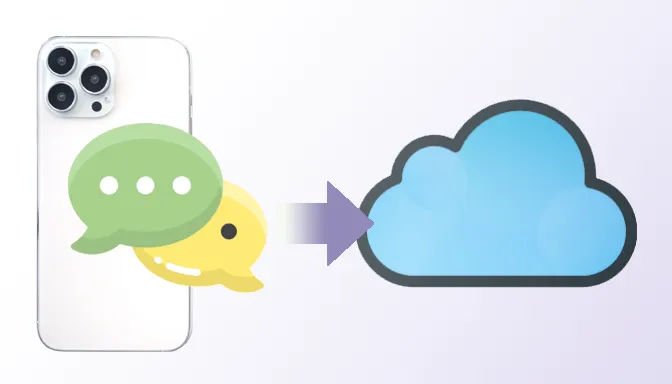
第一部分:iCloud 可以備份資訊嗎?
是的,iCloud 可以備份您的訊息,包括 iMessage 訊息、簡訊和彩信。 iCloud 的自動備份功能可將您的資訊安全地儲存在 Apple 的雲端服務中。啟用後,iCloud 會將您的資訊以及其他應用程式資料(例如照片、聯絡人等)一起備份。這樣,即使您遺失或升級了設備,也可以在恢復備份後從 iCloud 中找回您的資訊。
第二部分:如何直接將資訊備份到 iCloud
在 iPhone 上使用「設定」應用程式將訊息上傳到 iCloud 非常簡單。只要將 iPhone 或 iPad 連接到穩定的網絡,即可開始將 iMessage 資訊無線備份到 iCloud 帳戶。
以下是如何使用「設定」應用程式將資訊上傳到 iCloud 的方法:
步驟 1:開啟 iPhone 上的「設定」應用,然後點擊頂部的姓名以開啟 Apple ID。
步驟 2:向下捲動找到「 iCloud 」。
步驟 3:點擊“查看全部”>“資訊”,然後開啟“在此 iPhone 上使用”。
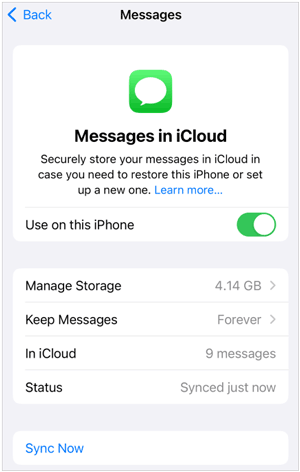
提示:在執行 iOS 16 至 17.1 的裝置上,您可以點擊“顯示全部”>“訊息”,然後啟用“同步此 iPhone”。
您也可以在 Mac 上將郵件備份到 iCloud:
步驟 1:開啟 Mac 電腦上的「資訊」應用程式。
步驟 2:點選“訊息”>“設定”>“ iMessage ”,然後選擇“啟用 iCloud 訊息”。
步驟 3:選擇您想要儲存的電子郵件地址和電話號碼,然後您的資訊將儲存在 Mac 電腦的 iCloud 中。現在您可以開啟「資訊」應用程式查看您的資訊了。
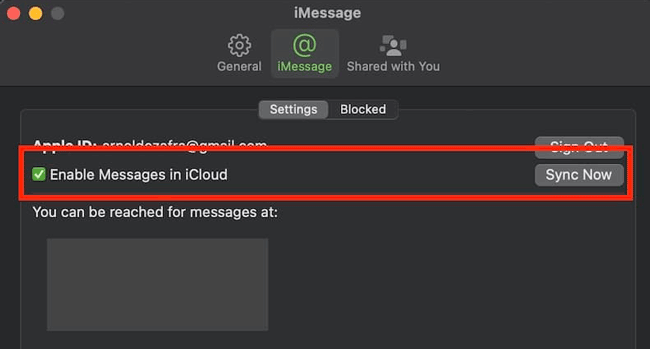
第三部分:如何從 iCloud 恢復訊息
無論何時您想從 iCloud 備份恢復訊息,都可以輕鬆完成。但是,要在 iPhone 上恢復訊息,您必須先重置 iOS 設備,因為資料恢復功能僅在設定過程中支援。
以下是如何從 iCloud 恢復訊息:
步驟 1:請前往「設定」 ,然後點選「一般」>「還原」>「抹掉所有內容和設定」。請注意,此步驟會清除您手機上的所有數據,因此請務必先備份重要數據。
步驟 2:重置 iPhone 後,請開始設定。
步驟 3:在「傳輸你的應用程式和資料」畫面上,請選擇「從 iCloud 雲端備份」。然後使用您的 Apple ID 登錄,並選擇包含所需資訊的備份檔案。
步驟 4:完成設定後,您就可以在 iPhone 上存取您的資訊了。
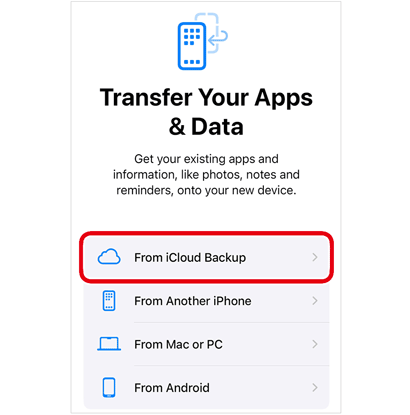
額外提示:如何在不使用 iCloud 的情況下將 iMessage 備份到電腦
如果您不想將簡訊儲存到 iCloud,可以選擇將電腦作為備份位置。若要將簡訊備份到電腦,您可以使用iReaShare iPhone Manager ,這是一款功能全面的 iOS 資料管理工具。使用該工具,您可以在電腦上預覽 iPhone 短信,並選擇要匯出到電腦進行備份的短信。
iReaShare iPhone Manager 的主要功能:
* 無需 iCloud即可將 iPhone 中的簡訊匯出到電腦。
* 將您的訊息儲存為易於存取的檔案格式,例如 HTML、TXT 和 CSV。
* 支援備份 iPhone 聯絡人、備忘錄、照片、影片、音樂、文件等。
* 允許您在傳輸之前預覽您的特定訊息和其他資料。
* 支援 iOS 5.0 或更高版本以及大多數 iOS 設備,包括 iOS 26、iPhone 17 Pro Max/17 Pro/17/Air。
下載 iPhone 管理軟體。
以下是如何在不使用 iCloud 的情況下將 iMessage 備份到電腦的方法:
步驟 1:在您的電腦上安裝並啟動 iReaShare iPhone Manager,然後使用 USB 將您的 iPhone 連接到電腦。
步驟 2:讓 iOS 裝置信任你的電腦,連線就會建立。

步驟 3:選擇「資訊」選項預覽您的資訊。然後勾選您想要的訊息,點擊「匯出」將其儲存到您的 PC 或 Mac 上。

結論
現在,您已經了解如何將 iPhone 資訊備份到 iCloud 以及如何從 iCloud 備份還原資訊。即使您不想將 iMessage 備份到 iCloud,也可以選擇iReaShare iPhone Manager將資料備份到您的電腦。無論如何,為了保護您的重要訊息,請盡快開始備份。





























































